- Autor Lauren Nevill [email protected].
- Public 2023-12-16 18:51.
- Última modificación 2025-01-23 15:18.
Los usuarios de mensajería instantánea deciden por sí mismos si guardar la correspondencia en general y con ciertos contactos en particular. A veces es necesario recordar un extracto de un diálogo con uno de sus conocidos para encontrar un enlace a un sitio web o un número de teléfono.
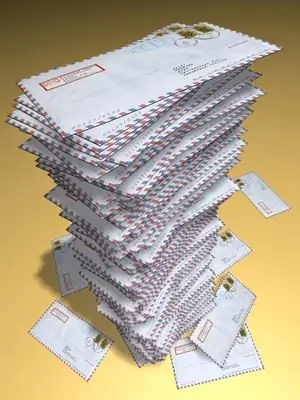
Es necesario
- Computadora con conexión a Internet;
- Messenger instalado (cualquiera).
Instrucciones
Paso 1
Inicie sesión en Messenger con su nombre de usuario y contraseña. Cuando aparezca una ventana con una lista de contactos, actívela haciendo clic en el botón izquierdo. Busque el menú Configuración y ábralo (si la palabra en sí no está allí, busque el ícono con destornilladores dibujados y otras herramientas).
Paso 2
En la ventana que aparece, abra la pestaña "Historial" con el botón izquierdo del mouse. Asegúrese de que se mantenga el historial (hay una marca de verificación delante de la línea "Mantener historial de mensajes"). Revise las opciones a continuación, hasta la línea "Ruta de almacenamiento del historial". Haga clic en él con el mouse, seleccione y copie.
Paso 3
Abra la carpeta Mi PC. Seleccione la barra de direcciones, elimine la dirección y pegue la ruta copiada de la configuración del historial. Presione enter.
Paso 4
Busque y abra la carpeta con el nombre del contacto deseado. Abra el archivo con la fecha y hora de la conversación.






